Hur man schemalägger Instagram-inlägg (3 metoder + bonustips)
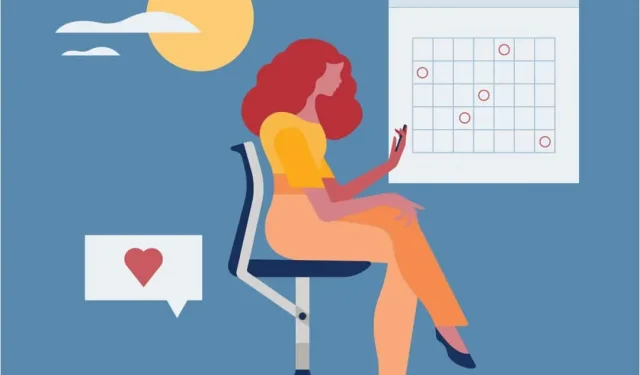
Att lära sig hur man schemalägger Instagram-inlägg i förväg är det enklaste sättet att spara tid på plattformen så att du kan fokusera på det som är viktigt.
Ju mer komplexa dina marknadsföringsinsatser på Instagram är, desto mer användbart blir planeringsverktyget. Detta gäller oavsett om du äger ett litet företag eller leder ett globalt team. Konsekvent innehåll av hög kvalitet är lättare att planera, skapa och dela när du automatiserar en del av det tråkiga arbetet.
I den här artikeln kommer vi att ta en titt på hur man schemalägger inlägg på Instagram, inklusive de bästa Instagram-schemaläggningsverktygen för företag, kreatörer och personliga konton.
Visual Learners: Titta på den här videon för att lära dig hur du schemalägger Instagram-inlägg och berättelser med Creator Studio och Hootsuite. Till alla andra, fortsätt läsa.
Hur man schemalägger inlägg på Instagram (för företagskonton)
Kan jag schemalägga inlägg på Instagram Business? Det kan du definitivt!
Varumärken med företagsprofiler kan använda tredjepartsappar som Hootsuite för att schemalägga inlägg på flera sociala medieplattformar, inklusive Instagram, Facebook, TikTok, Twitter, LinkedIn, YouTube och Pinterest.
Du kan schemalägga inlägg i flödet, berättelser, karuseller och annonser på Instagram.
Innan du börjar, se till att byta till ett Instagram Business- eller Creator-konto – det är gratis och tar bara en minut. Om du föredrar att använda ett personligt konto har vi en sektion för dig.
Om du använder Hootsuite är det enkelt att länka ditt Instagram-konto. Från Hootsuite Dashboard:
- Klicka på din profilikon i det nedre vänstra hörnet.
- Klicka sedan på Sociala nätverk och team.
- Välj + Privat nätverk i det nedre vänstra hörnet.
- Välj Instagram från listan över nätverk och klicka på Anslut till Instagram.
- Ange dina kontouppgifter
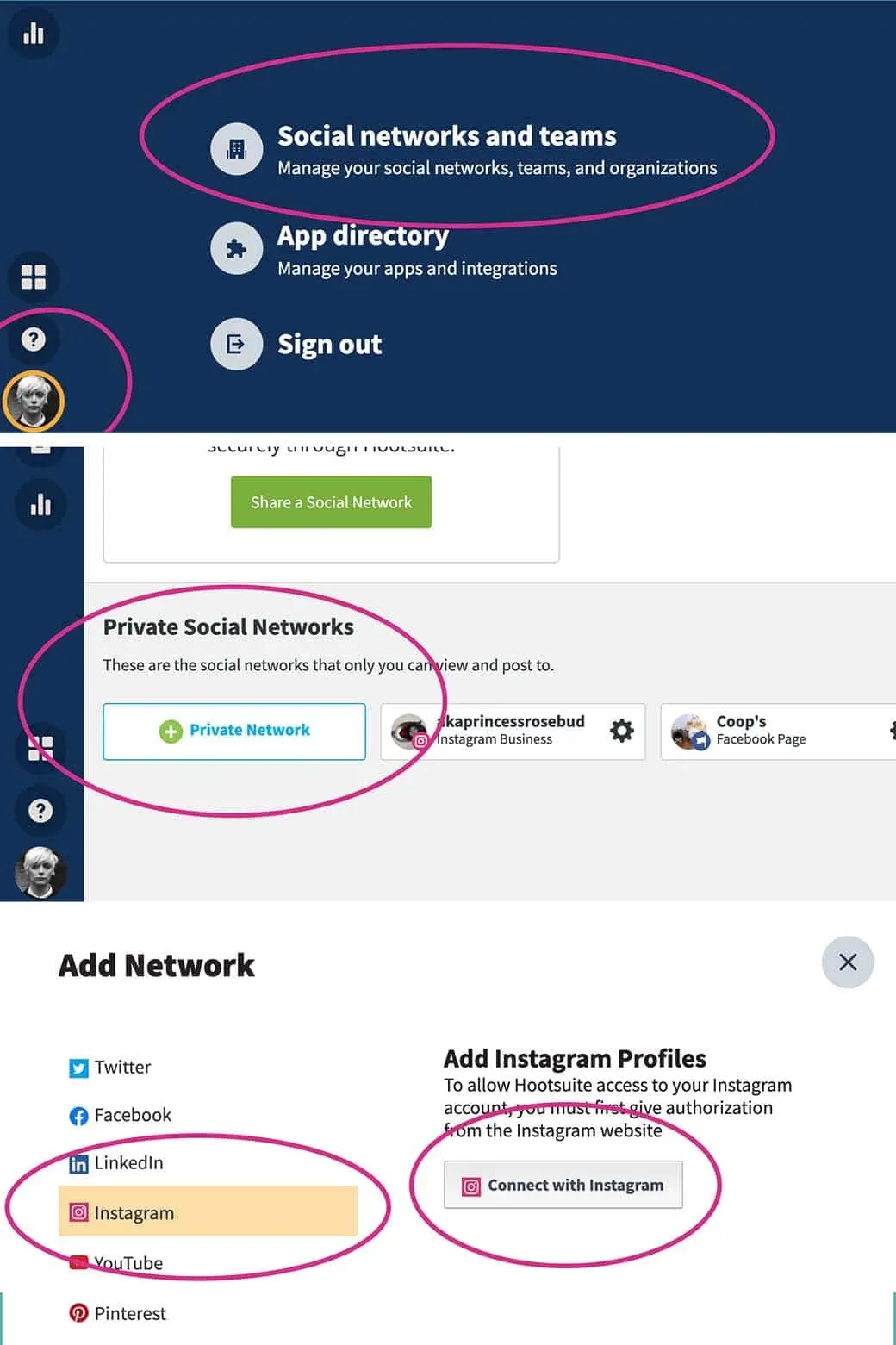
För mer information om denna process, kolla in vår mycket detaljerade hjälpartikel.
2. Skriv ditt Instagram-inlägg
Klicka på Skapa-ikonen i Hootsuites verktygsfält och välj sedan Publicera.
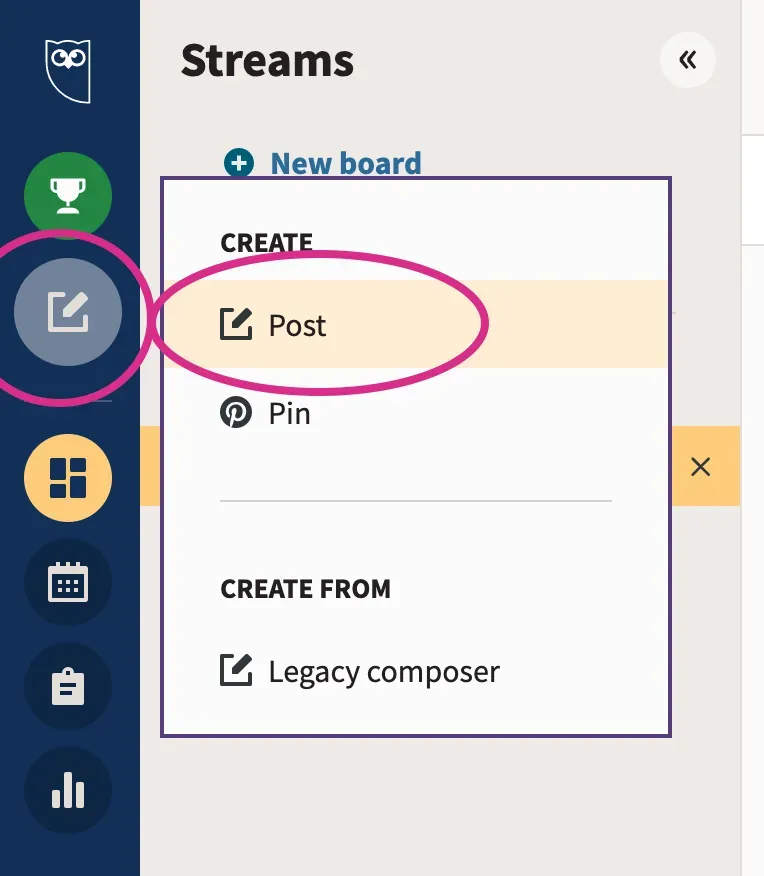
I fältet Lägg upp till väljer du ditt föredragna Instagram-konto från listan.
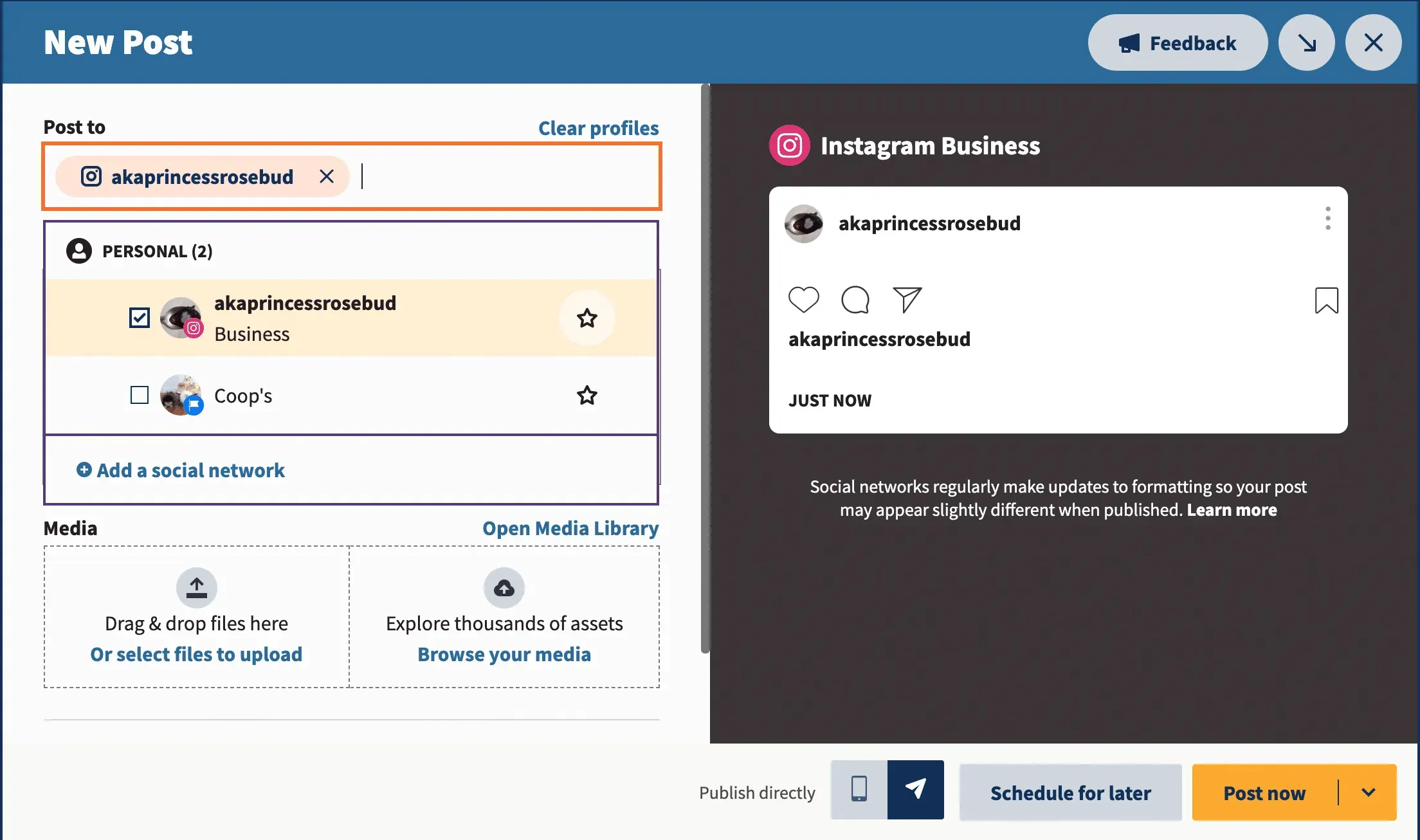
Ladda nu upp dina bilder (eller välj från ditt innehållsbibliotek). Du vill också skriva en uppmärksammad bildtext, lägga till dina hashtags, tagga relevanta konton och inkludera din plats.
Ditt utkast visas som en förhandsvisning till höger.
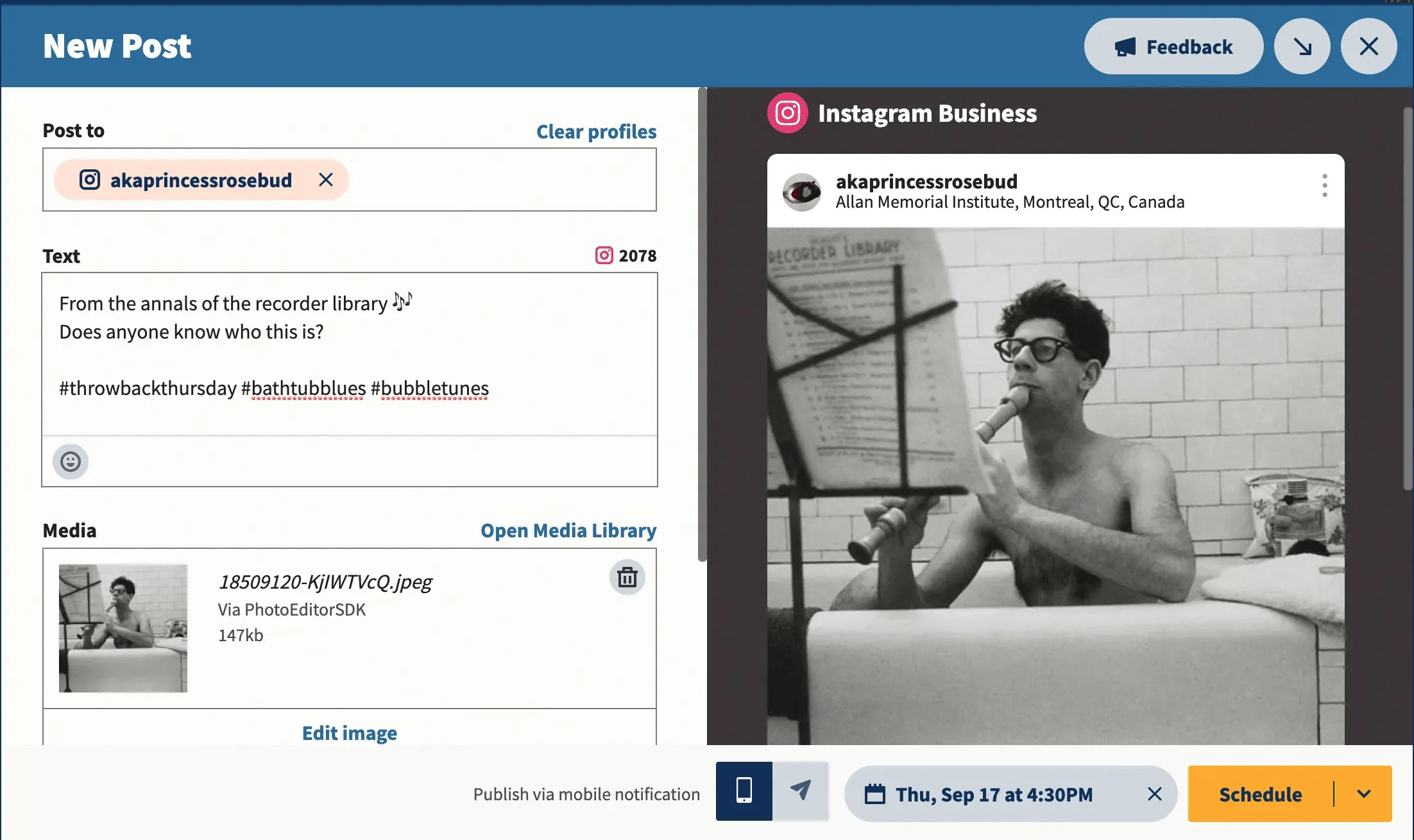
Om du inte har förberett din Instagram-bild än är det enkelt. Klicka på Redigera bild för att beskära bilden till önskat bildförhållande (dvs. 1,91:1 eller 4:5), filtrera det eller på annat sätt förbättra det.
Hoppa inte över det här steget även om du är ett enmanslag. Instagram är en bildcentrerad plattform. Att ge en Instagram-estetik är grundläggande för att fånga din publik.
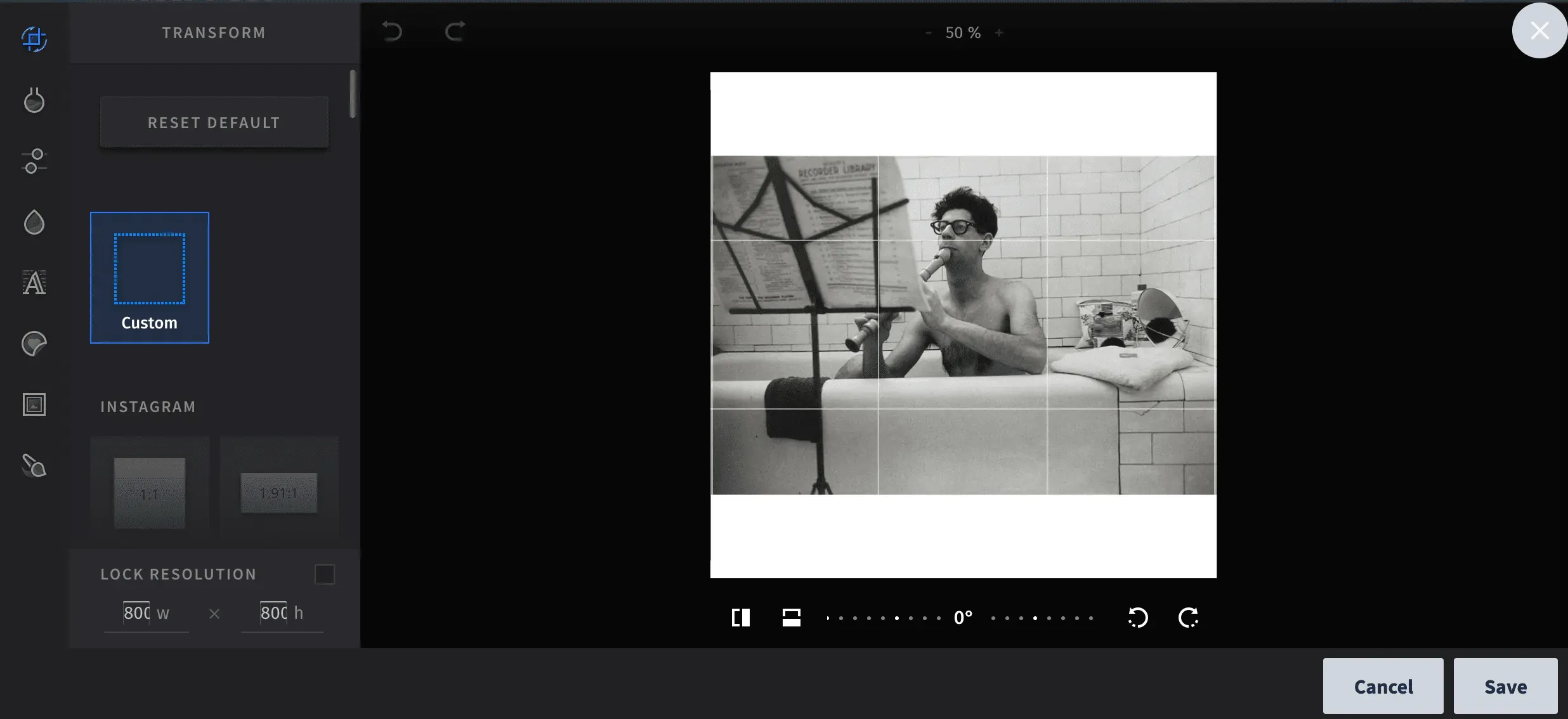
3. Hitta den bästa tiden att göra inlägg
Genom att lägga ut inlägg vid rätt tidpunkt kan du nå din publik när de är online. Dessutom berättar tidigt engagemang Instagram-algoritmen att folk gillar ditt innehåll (också driver det att dyka upp i fler användares flöden).
Hootsuites ”Bästa tid att posta”-funktion visar dig den bästa tiden att göra inlägg på Instagram baserat på dina inlägg under de senaste 30 dagarna. Den grupperar inlägg efter veckodag och timme för att avgöra när dina inlägg hade störst effekt baserat på genomsnittliga visningar eller engagemang.
För att bestämma den bästa tiden att lägga upp, spara ett utkast till inlägg och följ instruktionerna nedan:
- Klicka på Analytics i menyn till vänster.
- Klicka sedan på Bästa tiden att posta.
- Från rullgardinsmenyn högst upp på skärmen väljer du det Instagram-konto du skickar inlägg till.
Du kommer att se en värmekarta som visar den bästa tiden att lägga upp (baserat på ditt kontos historiska resultat). Du kan växla mellan de två flikarna, Öka medvetenheten och Öka engagemanget, för att hitta den tid som fungerar bäst för dina specifika mål.
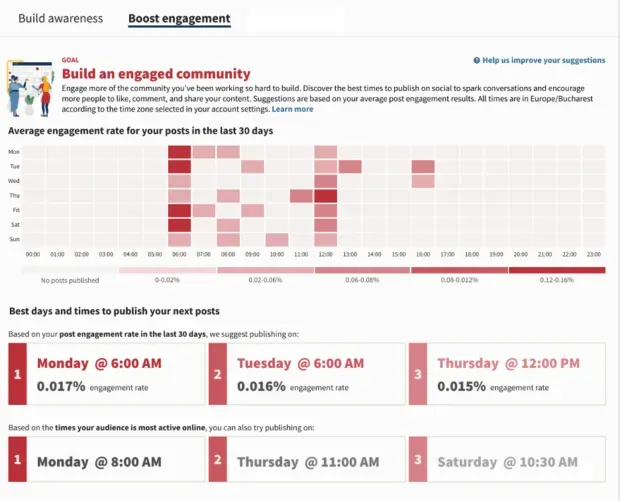
4. Schemalägg ett inlägg
Okej, nu den enkla delen. Klicka på ”Schemalägg för senare” i det nedre högra hörnet och välj datum och tid för inlägget som ska publiceras.
Om du hoppade över steget ovan och inte gick in i analysen för att hitta den bästa tiden att lägga upp, kommer du att se ett par rekommenderade inläggstider efter att du valt ett datum. Du kan välja en eller ställa in tiden manuellt.
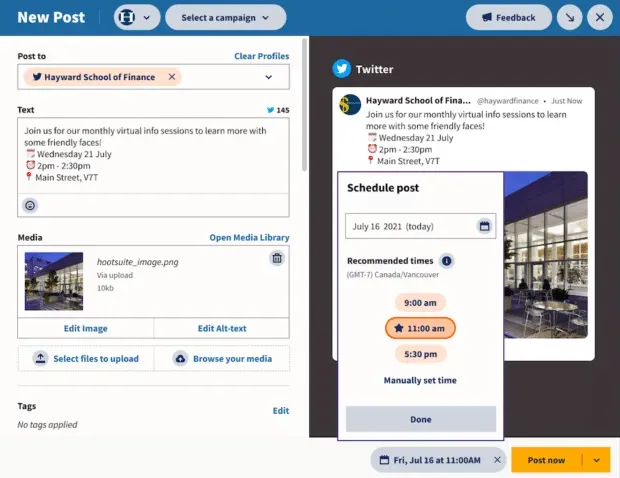
Det är allt! Du kan se dina schemalagda inlägg i Hootsuite Scheduler och redigera dem där innan de publiceras.
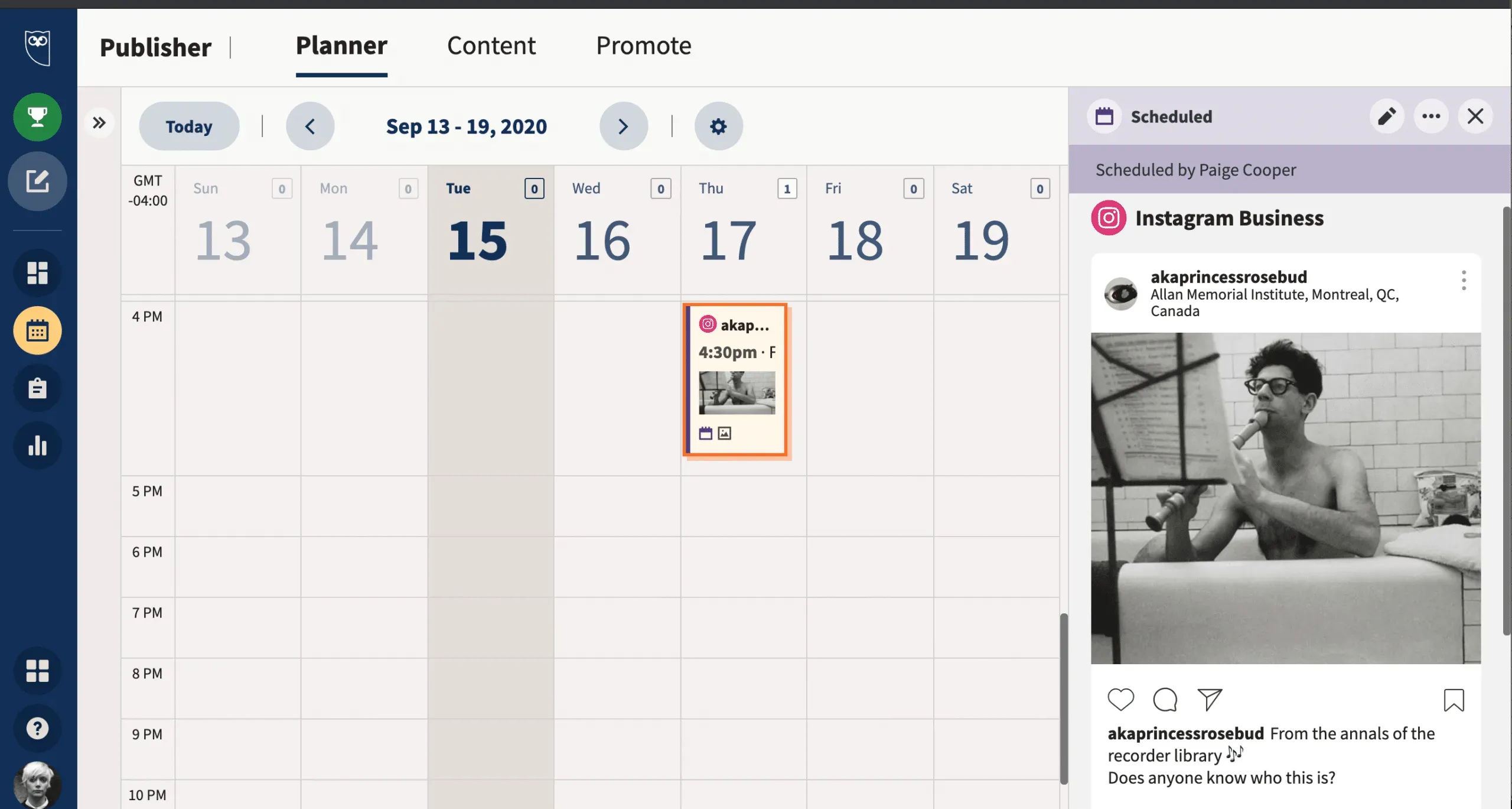
Hur man schemalägger inlägg på Instagram (för personliga konton)
Slutligen, låt oss ta en titt på hur man schemalägger ett inlägg till IG för de av oss som använder privata profiler.
Om din Instagram-profil varken är en upphovsrätt eller ett företagskonto, oroa dig inte. Du kan fortfarande schemalägga dina inlägg; det finns bara några extra steg. Kort sagt: Hootsuite skickar en mobil push-avisering vid den schemalagda tiden som påminner dig om att logga in och klicka på Publicera.
1. Lägg till din Instagram-profil på hanteringsplattformen för sociala medier.
Av uppenbara skäl kommer vi att anta att din föredragna hanteringsplattform är Hootsuite. Från Hootsuite Dashboard:
- Klicka på din profilikon i det nedre vänstra hörnet.
- Klicka sedan på Sociala nätverk och team.
- Välj + Privat nätverk i det nedre vänstra hörnet.
- Välj Instagram från listan över nätverk och klicka på Anslut till Instagram.
- Ange dina kontouppgifter för att integrera konton.
Du vill också ställa in din förmåga att använda mobila push-meddelanden. Gör följande på din telefon:
- Ladda ner den senaste versionen av Hootsuite-mobilappen på din telefon.
- Öppna Hootsuite-appen, tryck på din profilikon i det övre vänstra hörnet, gå till Inställningar och sedan Aviseringar.
- Hitta din Instagram-profil i listan och se till att Skicka mig ett push-meddelande är aktiverat.
2. Skriv ditt inlägg
Du vet hur du gör: skriv en bra rubrik, använd rätt hashtags, tagga relevanta konton och lägg till din plats.
Om du vill höja nivån på dina inlägg, kolla in vår lista med marknadsföringstips på Instagram. Eller kolla in de senaste Instagram-trenderna 2022.
3. Schemalägg ett inlägg
Vad är den viktigaste skillnaden mellan ett företagskonto och ett personligt konto? Meddelanden som är schemalagda för ett personligt konto läggs inte upp automatiskt. Istället får du en mobilavisering.
Du vill fortfarande kontrollera din Instagram-analys och se till att du väljer den bästa tiden att lägga upp.
Välj tid och datum och klicka sedan på Schemalägg.
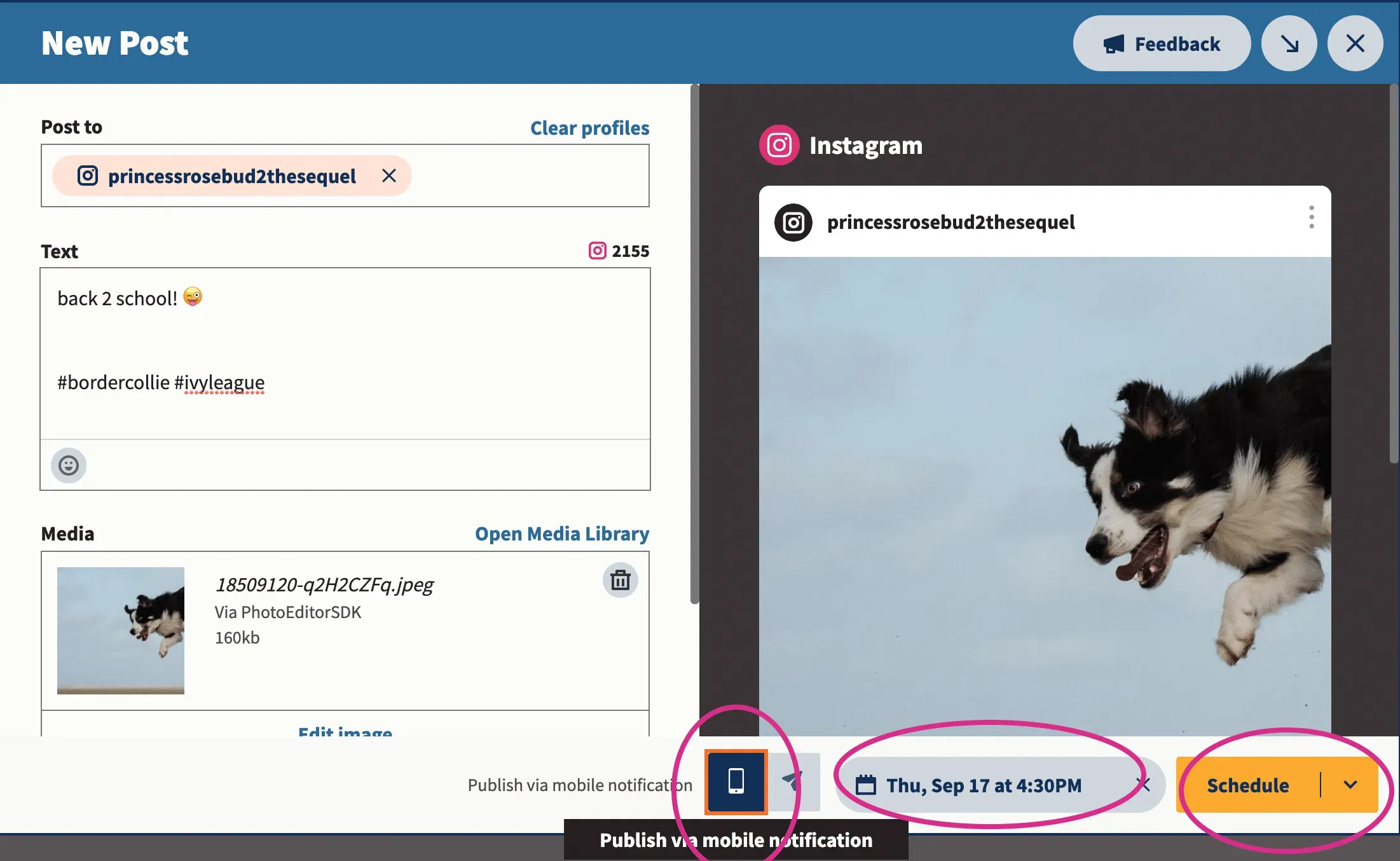
4. Publicera ditt inlägg
När tiden är mogen får du en push-notis på din telefon för att påminna dig om att lägga upp på Instagram. Observera att detta i huvudsak är samma process för att schemalägga dina Instagram-berättelser (oavsett vilket konto du har).
Publiceringsprocessen ser ut ungefär så här. Hootsuite-appen tar hand om det mesta av arbetet, men du måste öppna Instagram, infoga en bildtext, välja ett foto och så vidare. Ansträng inte din hjärna utan ge dig själv fem minuter på dig att trippelkolla om allt är i sin ordning.
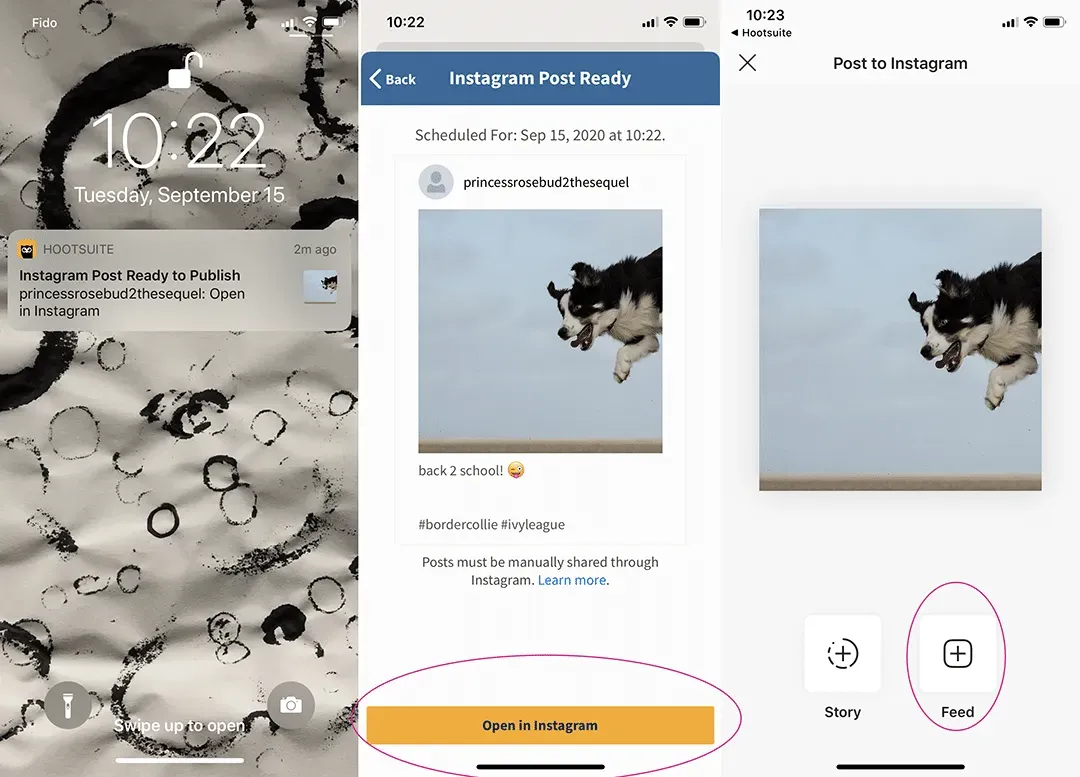
Och voila! Du gjorde det!
Hur man schemalägger Instagram-inlägg med Creator Studio
Kan du planera ditt Instagram-flöde på Facebook? Självklart kan du det om du har en Business- eller Creator-profil på Instagram. Den inbyggda Facebook Creator Studio låter dig skapa och schemalägga Instagram-inlägg från din dator.
Observera att även om Creator Studio är en praktisk Facebook-schemaläggare för Instagram, är det för närvarande inte möjligt att lägga upp eller schemalägga en Instagram-berättelse från Creator Studio. För det måste du kolla in vårt inlägg om hur du schemalägger Instagram Stories.
Allt som allt är Creator Studio ett bra verktyg om du bara vill schemalägga Instagram- och Facebook-inlägg (och inte har något emot att inte kunna schemalägga Stories). Men de flesta yrkesverksamma inom sociala medier kan spara mycket tid och energi genom att använda ett verktyg för hantering av sociala medier och hantera alla sociala kanaler från en enda instrumentpanel.
Ett verktyg som Hootsuite hjälper dig att schemalägga innehåll för dina Instagram- och Facebook-sidor, samt TikTok, Twitter, LinkedIn, YouTube och Pinterest, allt på ett ställe. Så här jämför Creator Studio med Hootsuite:
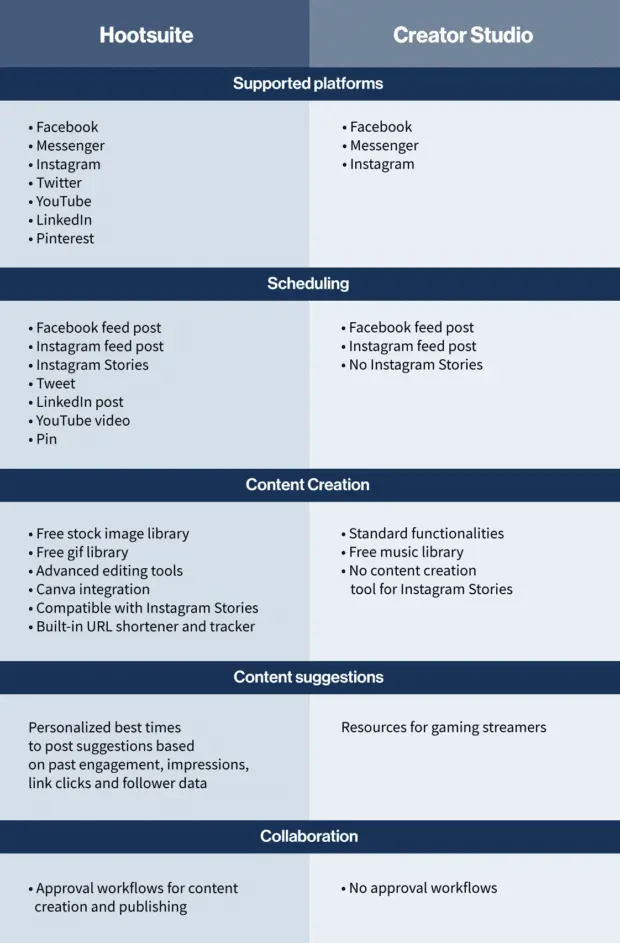
För att schemalägga Instagram-inlägg från din dator med Creator Studio, följ dessa steg:
- Länka ditt Instagram-konto till Creator Studio.
- Klicka på knappen Skapa inlägg.
- Ladda upp dina bilder (foto eller video – du kan ladda upp flera filer för att skapa en karusell).
- Skapa ditt inlägg (skriv en bildtext, lägg till uttryckssymboler, omnämnanden och hashtags).
- Klicka på pilen bredvid den blå Publicera-knappen och välj Schemalägg.
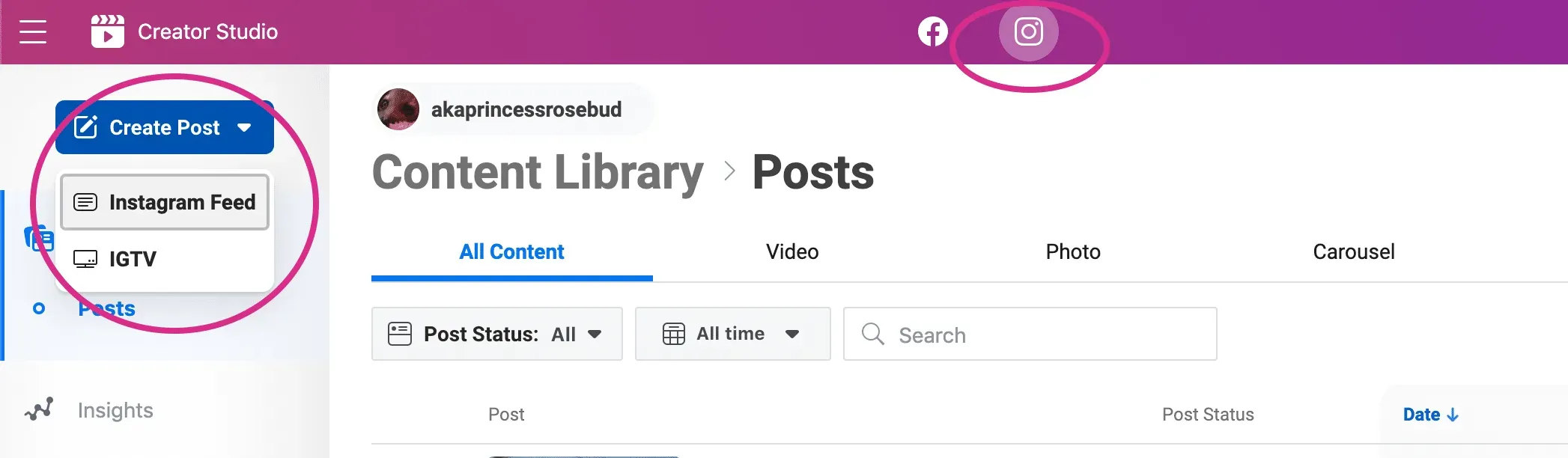
Det är allt! Nu kan du luta dig tillbaka och kolla dina DM.
Hur är det med korsposter?
Om du vill effektivisera din process ytterligare kan du också överväga korspublicering.
Korspostning är processen att dela liknande innehåll över flera sociala nätverk. Detta är ett bekvämt val för företag med en mindre budget och mindre tid att anpassa innehåll.
Du kan använda korspublicering (via Hootsuite eller Facebook Creator Studio) för att ställa in Facebook för att göra inlägg på Instagram. Det är dock inte alltid det bästa valet för riktigt intressant innehåll.
Vi har mer information i vår detaljerade korspostningsguide. Om du menar allvar med att skala dina Instagram-marknadsföringsinsatser har du bättre alternativ.
Best Practices för schemaläggning av inlägg på Instagram
Om du är redo att ta steget och bli riktigt effektiv med dina inläggsvanor, hjälper dessa tips dig att ligga steget före i spelet.
1. Inlägg vid bästa tidpunkt
I allmänhet är det viktigt att göra ett inlägg när dina följare är online. Detta beror på att Instagram-algoritmen prioriterar nyhet. Det betyder att i allmänhet kommer ett nyare inlägg att dyka upp högre i dina följares flöden än ett äldre inlägg.
Detta är en av anledningarna till att enkel korspostering kanske inte fungerar. Din Facebook-publik kan vara aktiv från 18:00 till 22:00 på vardagar, men se Instagram från 13:00 till 16:00.
Rätt Instagram-analysverktyg kommer att tala om för dig när det är mest sannolikt att din publik är online och/eller engagerar sig i ditt inlägg.
För Hootsuites sociala medieteam är dessa tider 8:00 till 12:00 PST eller 16:00 till 17:00 PST vardagar. För dig kan det vara annorlunda.
Lyckligtvis kan Hootsuites bästa tid att posta-funktion visa dig den bästa tiden att göra inlägg på Instagram baserat på dina inlägg under de senaste 30 dagarna. Den grupperar inlägg efter veckodag och timme för att avgöra när dina inlägg hade störst effekt baserat på genomsnittliga visningar eller engagemang. Det föreslår då den bästa tiden att göra inlägg.
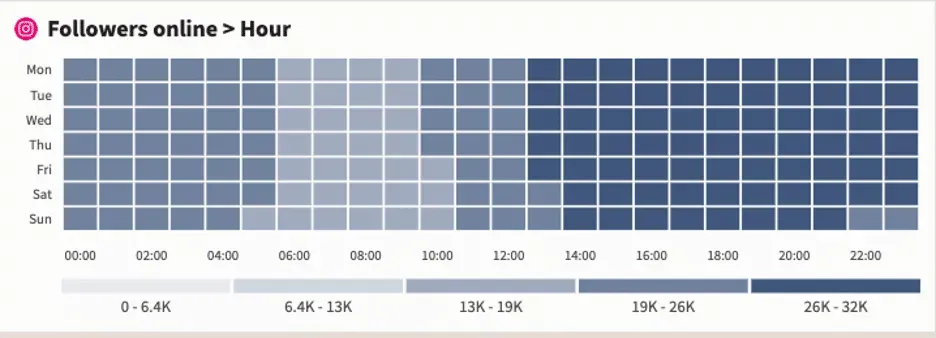
Det kommer också att föreslå tidsluckor som du inte har använt under de senaste 30 dagarna så att du kan ändra dina inläggsvanor och testa nya taktiker.
2. Men planera inte i förväg
Om vi har lärt oss något 2020 så är det att världen förändras snabbare och snabbare. Det är därför det är lite svårare att automatisera Instagram-inlägg än att ”ställa in det och glöm det”.
När det gäller Instagram-schemaläggning kan det öka risken att saker går fel att gå längre än en vecka framåt. Du vill inte orsaka en social media-kris för ditt varumärke genom att posta något okänsligt. Om något oväntat händer kan du behöva pausa din inläggskalender helt. Du kanske till och med måste använda dina sociala kanaler för att kommunicera under kristider.
Vårt råd: håll fingret på pulsen och var pigg.
3. Var beredd på att trycka på paus
Om du planerar dina inlägg i förväg är det inte världens undergång. Ibland behöver man hela två veckors semester!
Se bara till att du använder Instagrams schemaläggare, som låter dig trycka paus på allt kommande innehåll om en kris eller nödsituation plötsligt inträffar.
Med Hootsuite är det lika enkelt att pausa schemalagt innehåll i sociala medier som att klicka på pausikonen på din organisations profil och sedan ange en anledning till att pausa. (Detta är faktiskt en av våra favorit Hootsuite-hack.)
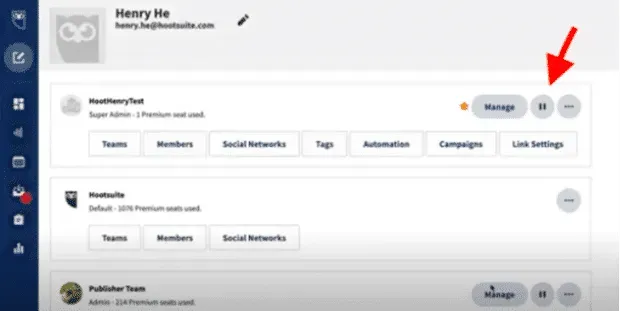
Källa: HootSuite
4. Ta inte emot skräppost
Ja, miraklet med Instagram-schemaläggning betyder att du nu kan öka dina inlägg utan att offra kvaliteten. Men borde du?
Kort svar: ”kanske”. Långt svar: ”Kanske om du kan upprätthålla en jämn kvalitet i den här takten på lång sikt.”
När det kommer till interaktion är konsekvens viktigare än frekvens. Kom ihåg att algoritmen prioriterar goda relationer: om dina följare engagerar sig i ditt Instagram-innehåll kommer algoritmen att visa dem mer.
5. Optimera och redigera
Oavsett hur upptagen du är, se till att ta en ny titt på det här exemplaret innan det går live.
Och för stora team med många rörliga delar är det interna flerstegsgodkännandesystemet perfekt för att förhindra förbiseende.
Men även om ord är viktiga för alla inlägg på sociala medier, är det visuella nyckeln på Instagram. Skaffa dig en Instagram-schemaläggare som låter dig redigera dina foton i samma verktygsfält som du postar från. Detta kommer att spara mycket mer tid och säkerställa att dina bilder är helt optimerade innan de publiceras.
Säg hej till Hootsuite-bildredigeraren som kan beskära din bild till rätt storlek för alla sociala nätverk. Den har också ett omfattande bibliotek med filter (användbart för de av oss som föredrar att överlåta fotoredigering till proffsen). Se videon nedan för en förhandsvisning av verktyget.
6. Analysera och justera
Nu när du vet hur du schemalägger IG-inlägg är det dags att titta på helheten.
Skapar du innehåll som fungerar för din publik? Vad ger likes? Vad är det som kollapsar? Välj ditt föredragna Instagram-analysverktyg och börja utforska.
Använd Hootsuite för att schemalägga Instagram-inlägg vid de bästa tidpunkterna, svara på kommentarer, spåra konkurrenter och mäta prestanda, allt från samma instrumentpanel som du använder för att hantera dina andra sociala nätverk.



Lämna ett svar